Hai appena acquistato un nuovo iPhone e vuoi che l’intera cronologia delle chat di WhatsApp vengano trasferite da un iPhone ad un altro? Cerchi un modo per trasferire messaggi whatsapp da iPhone 3gs/4/4s/5/5s/5c sul nuovo iPhone 7/7 Plus o iPhone 8?
La soluzione migliore alle domande sopra riportate è data da WhatsAppTransfert. E’ un programma di trasferimento dati di WhatsApp per iPhone (e anche per Android), in grado di copier les messages WhatsApp (avec les pièces jointes associées) d'un ancien iPhone vers un nouvel iPhone. Il ne vous reste plus qu'à connecter les deux iPhones à votre ordinateur (Windows ou Mac) puis à lancer Whatsapp Transfer.
Toutes les données seront transférées sans perte d'informations et en toute sécurité !
Come Trasferire Messaggi WhatsApp da iPhone a iPhone
Voici le guide sur la façon de copier et transférer votre historique Messages WhatsApp tra due o più iPhone:
Étape 0 : Avant de lancer le logiciel, assurez-vous qu'iTunes 11.0 ou supérieur est installé sur votre ordinateur. Saisissez également le mot de passe sur votre iPhone, s'il est protégé par un mot de passe.
La phase 1: Installez Whatsapp Transfer sur votre PC ou Mac
Voici les liens pour télécharger la version démo de Whatsapp Transfer sur votre PC ou Mac :
Scarica, installa ed esegui WhatsApp Transfer. Poi collega il primo iPhone al computer tramite cavo USB. Il software rileverà automaticamente tutti i messaggi WhatsApp memorizzati sul tuo iPhone e li visualizzerà nell’interfaccia principale:
Fase 2-A: Trasferisci tutti i messaggi WhatsApp da un iPhone ad un altro
1) Dalla lista “Dispositifs” sulla barra laterale di sinistra, fai click sul iPhone “sorgente”, cioè quello da cui si vogliono trasferire le conversazioni.
2) In alto, sulla barra degli strumenti, premi il pulsante “Transférer des messages d'iPhone à iPhone” oppure vai in “Fichier -> Transférer des messages d'iPhone à iPhone“.
Nota: In alternativa è anche possibile fare clic destro sull’iPhone nell’elenco “Dispositifs” e poi selezionare “transférer des messages d'iPhone à iPhone“.

Phase 2-B : Transférer les messages WhatsApp d'un seul contact
1) Cliquez sur le nom du contact souhaité, sous le nom de l'iPhone dont vous souhaitez transférer les messages.
2) Clicca in alto sul pulsante “Transférer des messages d'iPhone à iPhone” oppure vai in “Fichier -> Transférer des messages d'iPhone à iPhone“.
Nota: In alternativa è anche possibile fare clic destro sull’iPhone nell’elenco “Dispositifs” e poi selezionare “transfer messages from iPhone to iPhone”.

Étape 3: Seleziona l’iPhone su cui copiare i messaggi
Seleziona l’iPhone di destinazione su cui verranno copiati e trasferiti i messaggi di Whatsapp. Clicca “confirmer” per continuare.

NB: Prima di trasferire i dati di WhatsApp su iPhone, assicurati che l’app Whatsapp sia chiusa sull’iPhone di destinazione.
Bien joué! Tous les messages Whatsapp sont désormais transférés et stockés sur le nouvel iPhone. Avec WhatsApp Transfer, vous pouvez également effectuer d'autres opérations, telles que sauvegarder, restaurer et imprimer des messages WhatsApp directement depuis votre PC/Mac.
Con la versione demo del programma potrai trasferire un numero limitato di messaggi whatsapp, infatti ad ogni trasferimento di dati, si aprirà una finestra come questa:
Vous pourrez choisir le type de licence à acheter : personnelle, familiale ou professionnelle. Retrouvez tous les détails dans Page Officielle du logiciel.





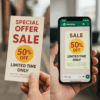
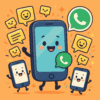
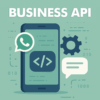
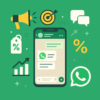
Il est très facile à utiliser et à comprendre. Nous avons également beaucoup de journaux d'appels. Le support est incroyable, rapide et ils effectuent des suivis réguliers.
– bon soutien de l'équipe indonésienne
– réponse rapide lorsque nous devons recharger le plus rapidement possible
Excellent savoir-faire et vous le partagerez maintenant.